Apple ID 是 Mac 或 Apple 设备的必备品。 拥有两个 Apple ID 并没有什么坏处,尤其是对于可能不想将业务与个人信息混为一谈的企业高管。 因此,你必须知道 如何在 iPhone 上更新新的 Apple ID,因为这是您访问所有 iDevices 内容(包括音乐和应用程序)的存折。
两个或多个 Apple ID 的优势在于您可以在使用设备时轻松分离内容以便于访问。 无论您出于何种原因,从一个 Apple ID 更改为另一个 Apple ID 只需一分钟。 在 iPhone 上添加或更新新的 Apple ID 的可能性有多大? 请注意,这不是更改 Apple ID 的指南,而只是更新新的 Apple ID,这是最有用的工具 抹掉旧的 Apple ID 在这篇文章中也给出了,请继续阅读以了解更多信息。
第 1 部分:切换 Apple ID 时有哪些内容变化?第 2 部分:如何在 iPhone 上更新新的 Apple ID第 3 部分:如何使用 iOS 解锁器在 iPhone 上更新新的 Apple ID第 4 部分:结论
第 1 部分:切换 Apple ID 时有哪些内容变化?
即使您更改 Apple ID,iPhone 上的标准内容也不会改变。 这些就像计算机上的程序文件。 iPhone的基本功能永远不会随着Apple ID的变化而改变。 除非特定内容保存在 Apple ID 上,否则该功能仍然可用。
这包括联系人、日历功能和消息等。 当您无法访问某些内容时,这意味着它已保存在另一个 Apple ID 上。 这些是使用不同 Apple ID 的挑战,您可能认为您丢失了数据,不,它在非活动帐户上,因为您一次只能使用一个 Apple ID。 继续阅读并获取有关如何在 iPhone 上更新新 Apple ID 的信息。
第 2 部分:如何在 iPhone 上更新新的 Apple ID
行动 #1:在 iPhone 上注销当前的 Apple ID
- 转到 个人设置 iPhone 上的应用程序,具体取决于安装的 iOS 版本
- 点击 苹果ID 屏幕顶部的图标
- 向下滚动并单击 退出 按键
- 此外,单击注销 iCloud 图标工具,以防您也有不同的 iCloud的 配置文件
- 输入与 Apple ID 一致的密码
- 关掉 查找我的iPhone
- 允许您需要打开并与 Apple ID 信息合并的数据
- 点击退出并确认

操作 #2:使用不同的 Apple ID 登录
现在是使用以下步骤在系统上包含另一个 Apple ID 的时候了。
- 去 个人设置 iPhone 上的选项。
- 点击 登录
- 点击 电子邮箱 并输入另一个 Apple ID 的电子邮件。
- 输入与电子邮件和 Apple ID 关联的密码
- 点击 合并 如果您希望两个 Apple ID 帐户上的数据相同。 如果您不这么认为,请单击 不要合并.
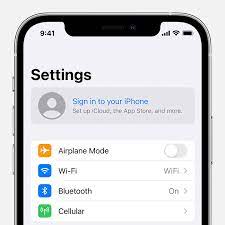
行动 #3:合并共享内容
现在您已经了解了如何在 iPhone 上更新新的 Apple ID。 对于您需要在两个帐户上访问的共享内容,例如电子邮件、联系人和某些应用程序,您可以命令 iDevice 将它们合并,以避免从一个 Apple ID 切换到另一个 Apple ID 来访问浪费时间的特定内容。 这是程序
- 去 个人设置 选项
- 向下滚动并选择您要为两个帐户访问的内容
- 点击 账户
- 点击 新增帐户 并选择 iCloud
- 输入 Apple ID 电子邮件并轻点 点击下一页
- 输入密码并选择下一步
- 打开您想要与所有 苹果ID 账户
为了提高您的安全性,明智的做法是包含两点验证,以便在未经授权的人试图从远程位置访问 iPhone 时收到警报。
在这三个操作中,您现在知道如何在 iPhone 上轻松更新新 Apple ID。
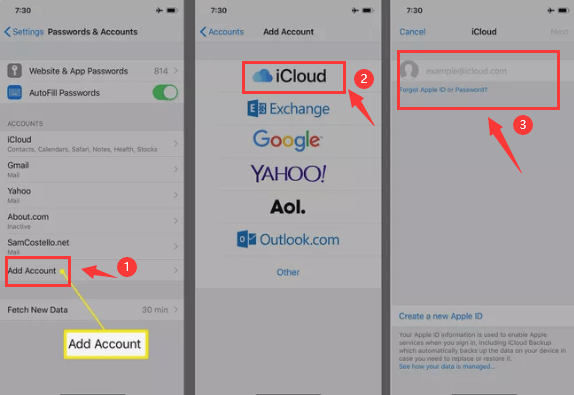
第 3 部分:如何使用 iOS 解锁器在 iPhone 上更新新的 Apple ID
这款 iOS解锁 是您想要在 iPhone 上删除甚至添加 Apple ID 时的首选工具包。 这个简单的应用程序在具有三种模式的简单界面上运行:擦除密码、删除 Apple ID 和屏幕时间管理。
这是您的 iPhone 用户可以使用的首选应用程序 忘记时重置iPhone密码 不用担心丢失数据。 如果您有 iPhone 并且无法访问旧 Apple ID,您仍然可以在系统上更新新 ID。 这是有关如何在 iPhone 上更新新 Apple ID 的程序。
- 下载、安装和运行 iOS 解锁器
- 选择 删除Apple ID - 第二种选择
- 使用 USB 数据线将 iPhone 连接到 PC
- 接受 信任 按钮和协议
- 媒体 Start 开始 开始这个过程
- 确认所有身份验证并输入“0000 " 激活设备
- 确认设备信息,点击开始下载固件包
- 几分钟内,iCloud 帐户和 Apple ID 将被删除,您可以设置另一个选择。
多么简单的工具包可以帮助您在系统上安装另一个 Apple ID。 设置多个 Apple ID 并没有什么坏处。

人们也读查找 Apple ID 密码的终极指南 [2024 更新]我的 Apple ID 变灰了! 这是做什么
第 4 部分:结论
关于如何在 iPhone 上更新新的 Apple ID 的工具包的选择完全取决于当时对你来说什么是容易的。 由于您可以访问 iPhone 设置,因此您不需要第三方集成。 但是,当您由于屏幕锁定或禁用 Apple ID 而无法访问 iPhone 时,第三方解决方案就派上用场了。 尽管我们在本文中只讨论了 iOS Unlocker,但您可以探索其他几个应用程序以充分利用数字市场所提供的功能。
由罗西撰写
上次更新时间:2022-06-16